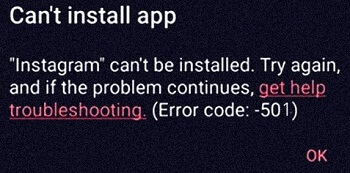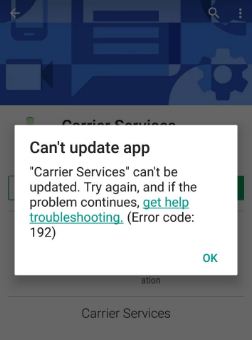Błąd 504 Sklep Google Play: Jak naprawić
Pobieram aplikację na Androida ze sklepu Google Play i widzę kod błędu 504. ty nie można pobrać aplikacji lub gry z powodu błędu 504 w sklepie Google Play problem. Ten błąd sklepu Play Wygenerowano limit czasu bramy z powodu wolnego połączenia internetowego na Twoim telefon z systemem Android lub tablet. Możesz pokazać inny błąd sklepu Play, taki jak błąd 906, błąd 400, błąd 404, błąd 961 itd. It awarie i zamrażanie aplikacji również.
Kod błędu 504 może mieć wiele przyczyn, w tym nie można zainstalować aplikacji lub gier, nie można zaktualizować aplikacji, nieznany kod błędu podczas instalacji aplikacji 504, błąd Google Play 505/504, i więcej. Innym błędem niezwiązanym ze sklepem Google Play jest błąd przekroczenia czasu 504 Gateway i Błąd HTTP 504. Wypróbuj poniższe kroki rozwiązywania problemów, aby naprawić błąd 504 Sklep Google Play podczas aktualizacji lub pobierania aplikacji na telefon z Androidem.
Nie przegap tego: napraw problem ze strumieniowym przesyłaniem filmów z YouTube na urządzeniu z Androidem
Jak naprawić błąd 504 Sklep Google Play // Kod błędu 504 podczas pobierania aplikacji lub gier
1św Sposób: Napraw kod błędu 504 Sklep Play, aby wyczyścić pamięć podręczną i dane Sklep Google Play
Krok 1: Iść do "Ustawienia”
Krok 2: W sekcji urządzenia kliknij „Aplikacje”
Możesz wyświetlić listę wszystkich zainstalowanych aplikacji.
Krok 3: Stuknij w „Sklep Google Play”App
Krok 4: Dotknij „Przechowywanie”

Krok 5: Dotknij „Wyczyść pamięć podręczną”
2nd Sposób: Odinstaluj aktualizację sklepu Google Play
Krok 1: Iść do "Ustawienia”
Krok 2: W sekcji urządzenia kliknij „Aplikacje”
Krok 3: Stuknij w „Sklep Google Play”App

Krok 4: Dotknij „Jeszcze”

Krok 5: Dotykać "Odinstaluj aktualizacje”

Krok 6: Dotknij „ok”
3r & D Sposób: Usuń konto Gmail i zaloguj się ponownie
Krok 1: Otwarty "Ustawienia”App
Krok 2: Stuknij w „Konta”W sekcji osobistej
Krok 3: Dotknij „Google”
Krok 4: Dotknij „Jeszcze”

Krok 5: Dotknij „Usuń konto”
Krok 6: Dotknij ponownie „Usuń konto”, Aby usunąć konto Gmail z telefonu lub tabletu z Androidem.
To będzie usuń wszystkie wiadomości, kontakty i inne dane tego konta z telefonu.
4th Sposób: Zresetuj preferencje aplikacji w Nougat 7.0 i 7.1, aby naprawić błąd 504 Sklep Google Play
Krok 1: Iść do "Ustawienia”
Krok 2: Dotknij „Aplikacje”W sekcji urządzenia
Krok 3: Dotknij „Jeszcze”

Krok 4: Dotknij „Zresetuj preferencje aplikacji”
Krok 5: Dotknij „Zresetuj aplikacje”
Zresetuje wszystkie preferencje dla wyłączonych aplikacji, ograniczenia danych w tle dla aplikacji, wszelkie ograniczenia uprawnień aplikacji, wyłączone powiadomienia aplikacji i domyślne aplikacje do działań. Ale ty nie utraci żadnych informacji o aplikacji.
Zresetuj preferencje aplikacji na Marshmallow (Android 6.0) i Lollipop (Android 5.1.1)
Ustawienia> Aplikacje> Menedżer aplikacji> Więcej> Resetuj preferencje aplikacji> Resetuj
5th Sposób: Napraw kod błędu 504, aby przywrócić ustawienia fabryczne telefonu z Androidem

Ustawienia> Osobiste> Kopia zapasowa i resetowanie> przywracanie danych fabrycznych> Resetuj telefon / Resetuj tablet> Wymaż wszystko
Czy powyższe możliwe rozwiązania okazały się pomocne?Nie zapomnij wspomnieć, które kroki naprawiają błąd 504 w sklepie Google Play na Twoim telefonie lub tablecie? Jeśli znasz inne rozwiązanie, podziel się z nami.